Aktywuj Webex Go na telefonie komórkowym
 Opinia?
Opinia?Przed rozpoczęciem
-
Potwierdź, że telefon jest odblokowany przez operatora, jest kompatybilny z dwiema kartami SIM i może obsługiwać aktywny profil eSIM.
-
Usługa Webex Go jest włączona za pośrednictwem eSIM i wymaga dostępności aktywnego profilu eSIM na urządzeniu. Zapoznaj się z obsługiwanymi modelami urządzeń i liczbą aktywnych eSIM obsługiwanych przez urządzenie.
Zasady blokowania urządzeń obowiązują tylko w Stanach Zjednoczonych.
-
-
Wyloguj się z aplikacji Webex na telefonie komórkowym, aby skonfigurować ustawienia trybu połączeń.
-
Upewnij się, że masz aktywną sieć Wi-Fi.
Obsługiwane modele iPhone
-
iPhone Xr
-
iPhone Xs
-
iPhone Xs Max
-
iPhone SE 2020
-
iPhone 11
-
iPhone 11 Pro
-
iPhone 11 Pro Max
-
iPhone 12
-
iPhone 12 Pro Max
-
iPhone SE 2022
-
iPhone 13
-
iPhone 13 Pro
-
iPhone 13 Pro max
-
iPhone 14
-
iPhone 14 Plus
-
iPhone 14 Pro
-
iPhone 14 Pro Max
Wymagana wersja systemu operacyjnego/oprogramowania: iOS 15.4 lub nowszy
Stan blokady urządzenia
Dotyczy tylko klientów w Stanach Zjednoczonych
-
Przejdź do Ustawieni a → Ogóln e → Informacje
-
W obszarze Blokada operatora powinna być widoczna opcja Brak ograniczeń kartySIM. Jeśli nie widzisz komunikatu, skontaktuj się z:
-
Twój administrator IT (jeśli masz plan korporacyjny)
-
Przewoźnik (jeśli korzystasz z planu osobistego)
-
Skanowanie kodu QR
W zależności od języka ustawionego w urządzeniu przenośnym, określenia Mobile Dat a i Mobile Pla n mogą być używane zamiast Cellular Dat a i Cellular Plan.
-
Przejdź do pozycji Ustawienia → danych komórkowych → Dodaj plansieci komórkowej.
-
Zeskanuj kod Q R zawarty w wiadomości e-mail z aktywacją.
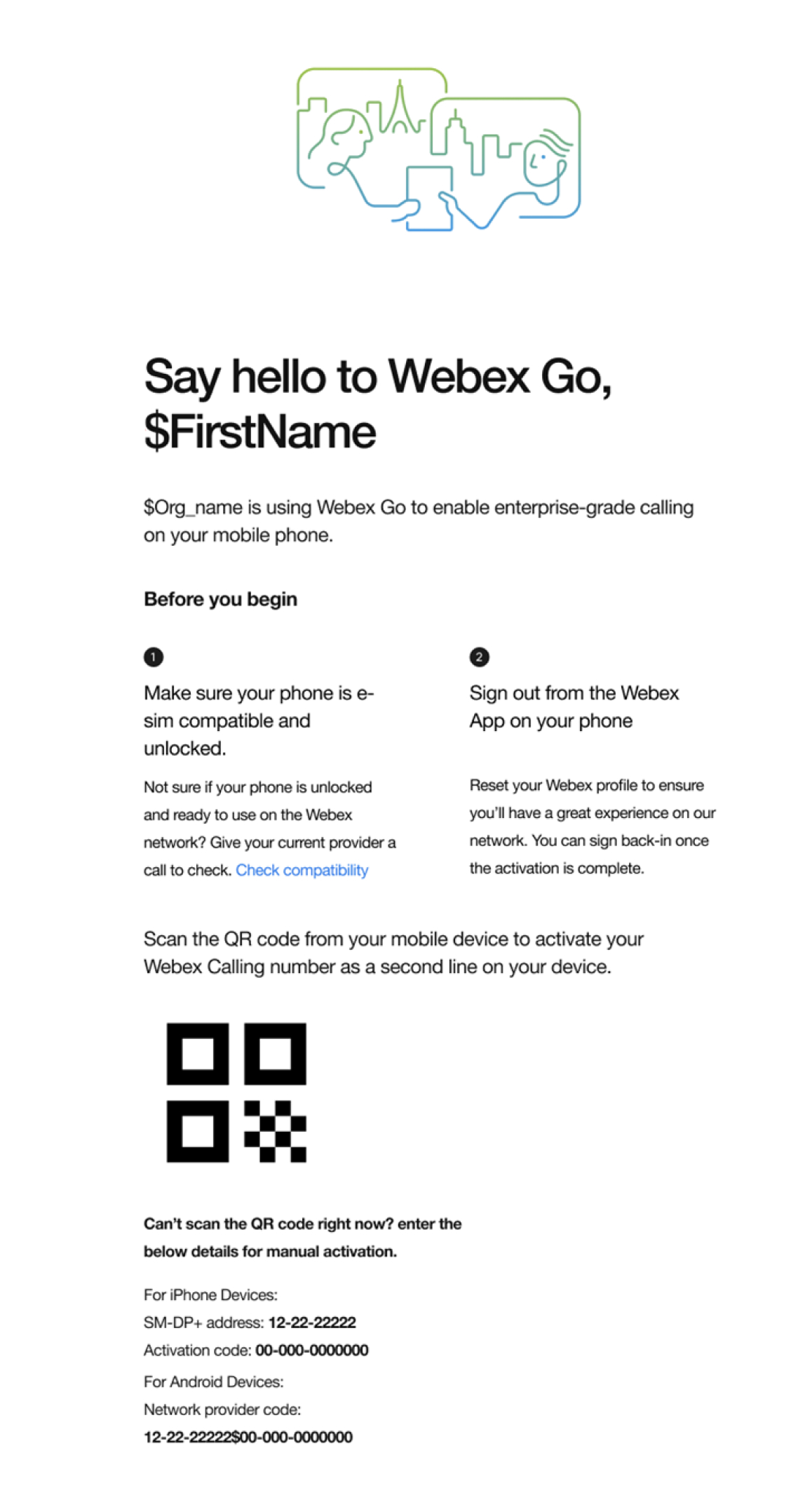
-
Stuknij opcję Dodaj plansieci komórkowej.
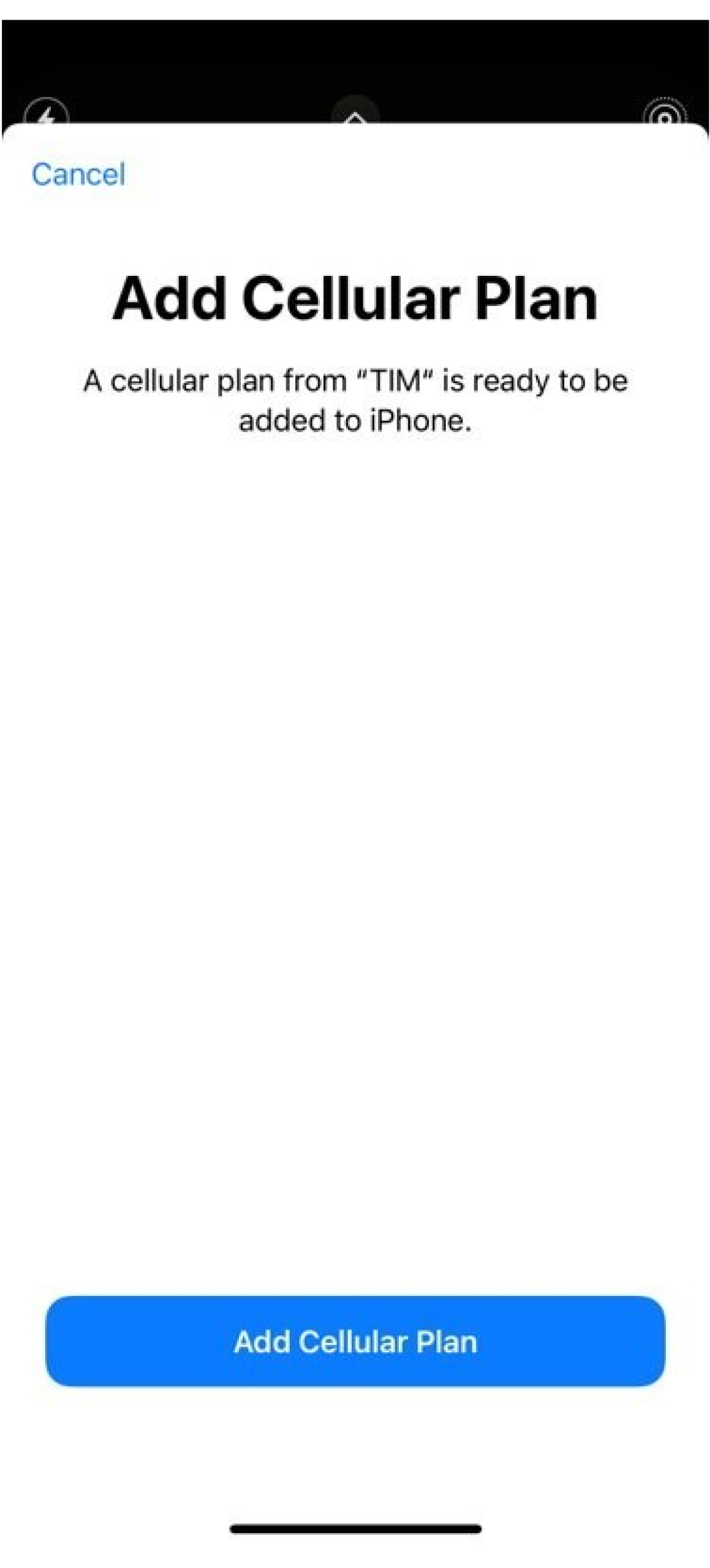
-
Oznacz swój plan: Wybierz istniejącą etykietę lub utwórz etykietę niestandardową i kliknij przycisk Kontynuuj.
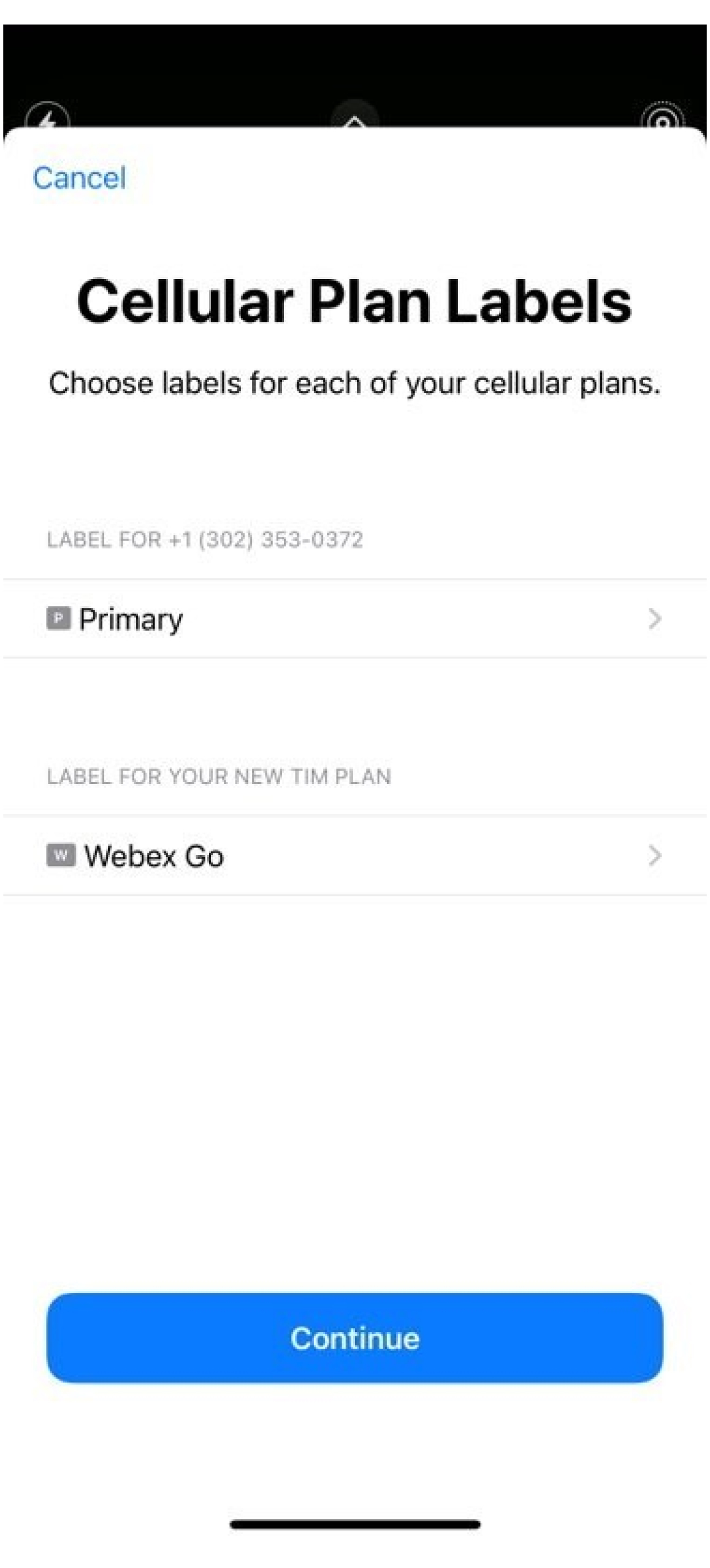
-
Ustaw domyślny numer: Linia domyślna jest używana, gdy dzwonisz lub wysyłasz wiadomość do osoby, która nie znajduje się w Twojej aplikacji Kontakty.
W przypadku wybrania Webex jako linii domyślnej połączenia — połączenia zostaną przechwycone w rekordzie szczegółów połączeń (CDR) dla usługi Webex Calling. Pamiętaj, że zasady bezpieczeństwa i zgodności organizacji związane z Webex Calling będą teraz miały zastosowanie do tego numeru, który korzysta z planu urządzenia mobilnego i usługi eSIM na prywatnym urządzeniu mobilnym. Ponadto firmowe wiadomości SMS nie są obecnie dostępne dla numerów Webex Go i muszą zostać włączone oddzielnie u dostawcy Cloud Connect.
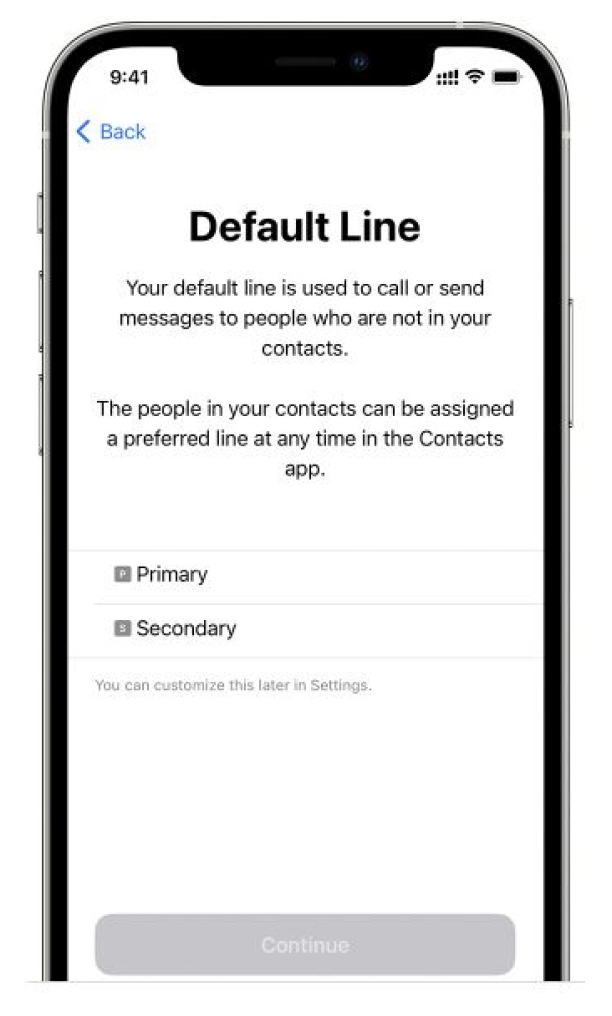
-
Ustawianie planu komórkowego dla iMessage i FaceTime: Jeśli korzystasz z systemu iOS 13 lub nowszego, możesz wybrać plan sieci komórkowej, którego chcesz używać w iMessage i FaceTime. Zaleca się ustawienie go w istniejącym planie aktywnym na urządzeniu.
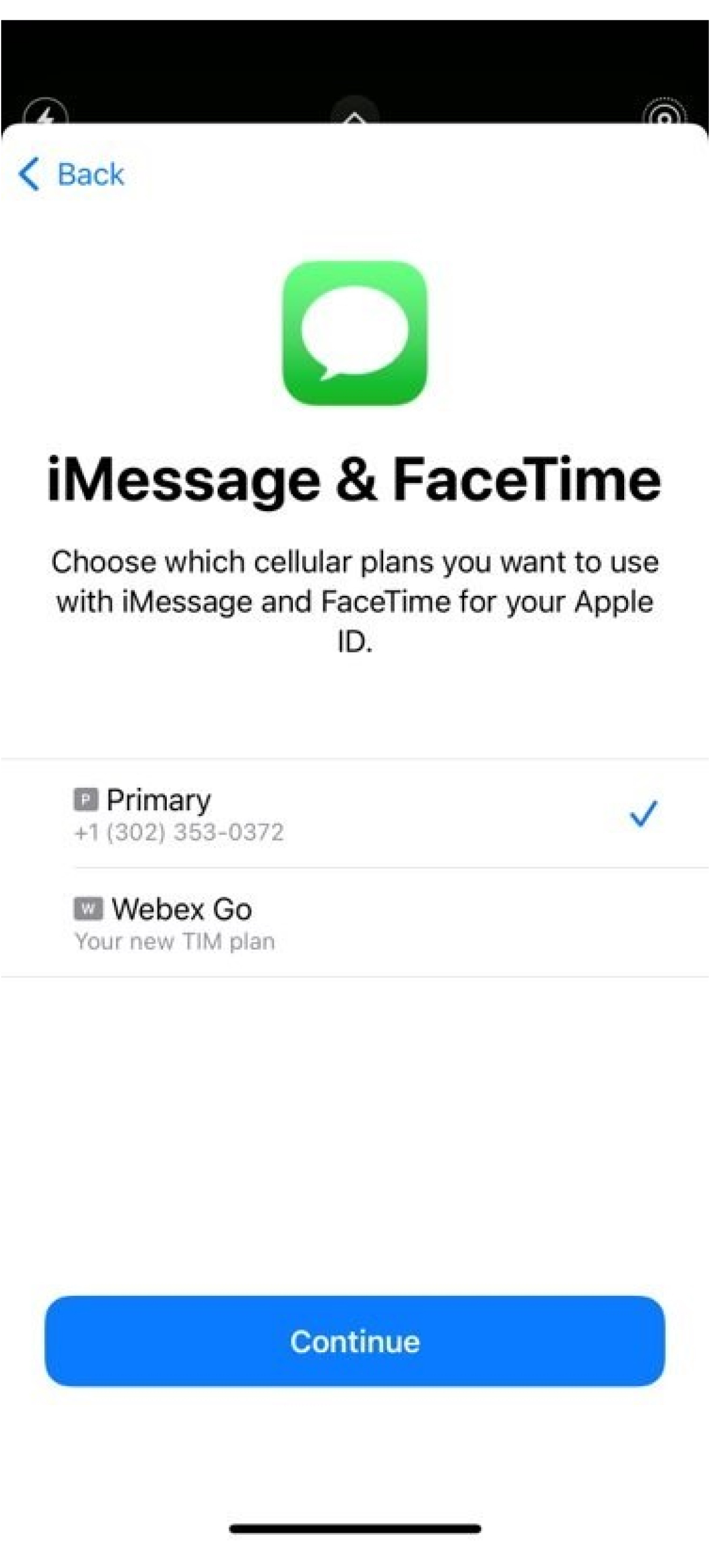
-
Ustaw linię domyślną dla danych komórkowych: Zaleca się ustawienie go w istniejącym planie aktywnym na urządzeniu. Włącz jednak opcję Zezwalaj na przełączanie danych komórkowych w celu uzyskiwania dostępu do aplikacji podczas połączenia w linii biznesowej.
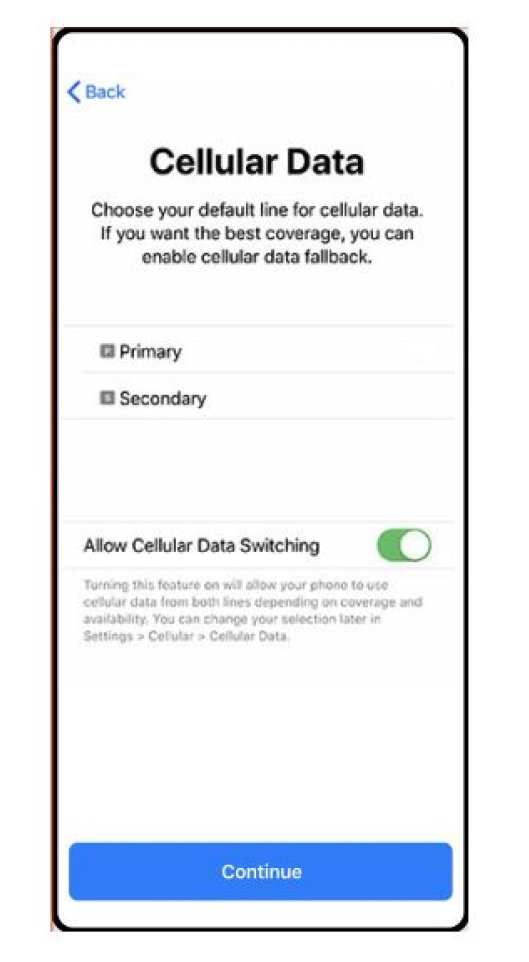
-
Webex Go wykorzystuje sieć komórkową VoLTE do przekierowywania połączeń. Potwierdź, że poniższe ustawienia są włączone i uruchom ponownie telefon komórkowy w celu korzystania z usługi.
W obszarze Głos i daneupewnij się, że dla danych wybrano 4G lub LTE , a VoLTE jest włączone dla głosu.
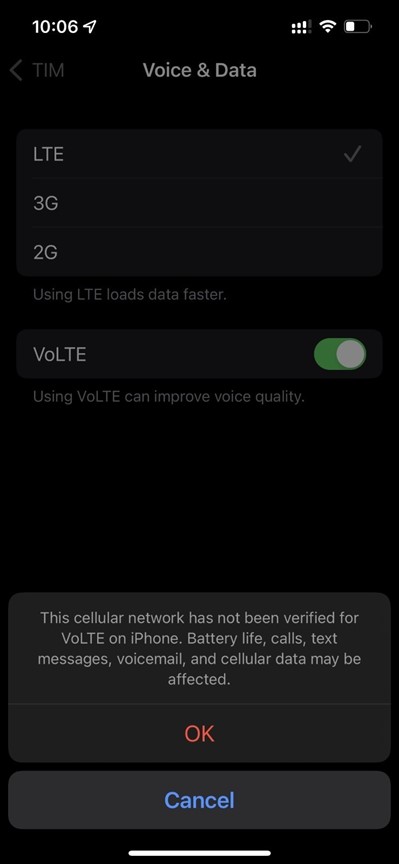
Suwak transmisji danych jest włączony.
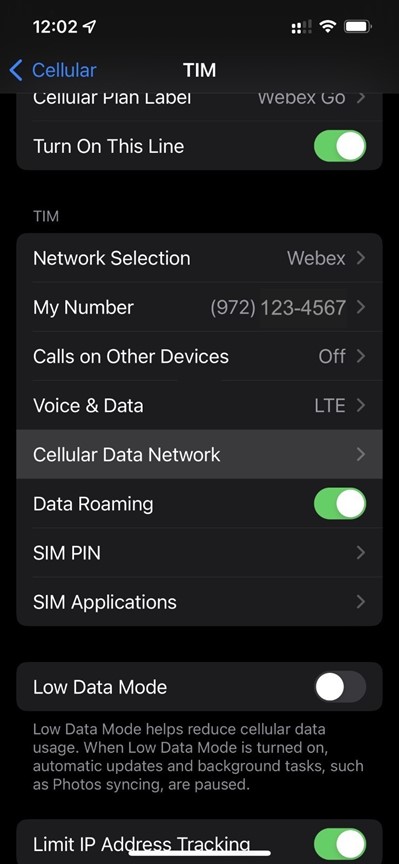
Suwak wyboru sieci jest ustawiony na Automatyczny.
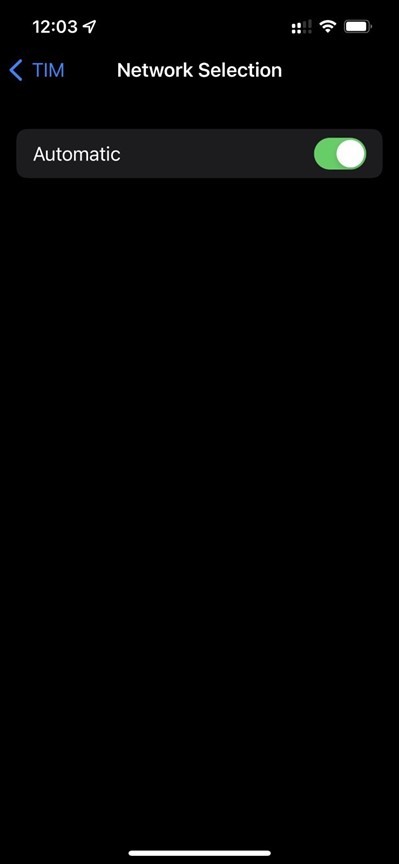
-
Uruchom ponownie telefon komórkowy po zakończeniu konfiguracji. Sieć Webe x powinna być widoczna w centrum sterowani a . Aby otworzyć centrum sterowania, przesuń palcem w dół z prawego górnego rogu ekranu iPhone.
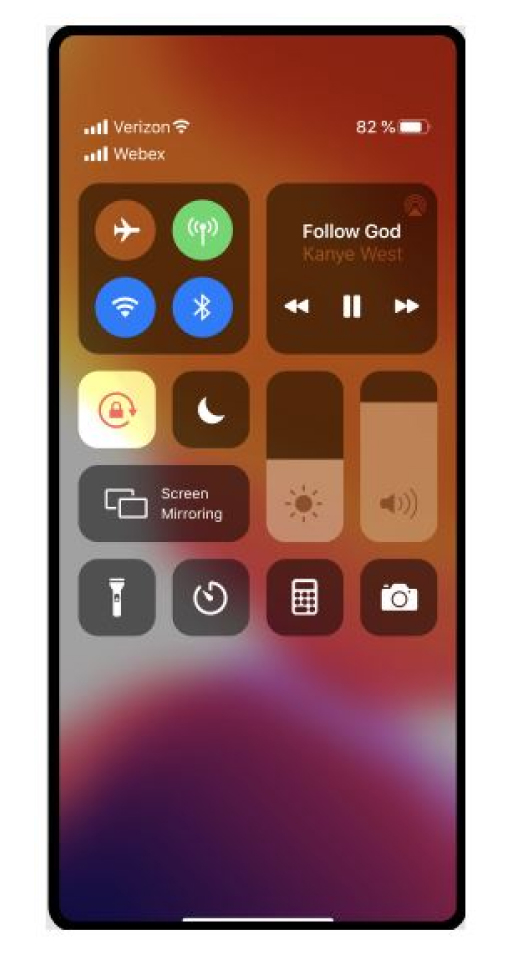
Ręcznie wprowadź plan
-
Przejdź do Ustawień .
-
Stuknij opcję Komórkowa lub Komórkowa transmisja danych.
-
Stuknij opcję Dodaj plansieci komórkowej.
-
Dotknij opcji Wprowadź szczegóły ręcznie, na dole ekranu iPhone, a następnie wprowadź adres SM-DP + i kod aktywacyjn y podany w wiadomości e-mail. Aby dokończyć konfigurację, wykonaj etap 5 i etap 9 z procedury Zeskanuj kod Q R.
Informacje na temat korzystania z funkcji Dual SIM z kartą eSIMmożna znaleźć w sekcji https://support.apple.com/en-us/HT209044.
Chcesz zobaczyć, jak to się robi? Obejrzyj tę demonstrację wide o, jak aktywować Webex Go na swoim iPhonie.Przed rozpoczęciem
-
Potwierdź, że telefon jest odblokowany przez operatora, jest kompatybilny z dwiema kartami SIM i może obsługiwać aktywny profil eSIM.
-
Usługa Webex Go jest włączona za pośrednictwem eSIM i wymaga dostępności aktywnego profilu eSIM na urządzeniu. Zapoznaj się z obsługiwanymi modelami urządzeń i liczbą aktywnych eSIM obsługiwanych przez urządzenie.
Zasady blokowania urządzeń obowiązują tylko w Stanach Zjednoczonych.
-
-
Wyloguj się z aplikacji Webex na telefonie komórkowym, aby skonfigurować ustawienia trybu połączeń.
-
Upewnij się, że masz aktywną sieć Wi-Fi.
Obsługiwane modele Samsung
-
Galaxy S20 FE 5G
-
Galaxy S21 5G
-
Galaxy S21 + 5G
-
Galaxy S22
-
Galaxy S22+
-
Galaxy S22 Ultra
-
Galaxy S23
-
Galaxy S23+
-
Galaxy S23 Ultra
-
Galaxy XCover 6 Pro
-
Galaxy Z Flip4
Wymagana wersja systemu operacyjnego/oprogramowania: 13 Jeden Ui 5.1 lub nowszy
Stan blokady urządzenia
Dotyczy tylko klientów w Stanach Zjednoczonych
-
Jeśli masz plan korporacyjny, skontaktuj się z administratorem IT, aby odblokować urządzenie.
-
Jeśli masz plan osobisty, skontaktuj się z dostawcą usług. Linki do narzędzi IMEI oferowanych przez usługodawców:
Skanowanie kodu QR
-
Przejdź do pozycji Ustawienia → połączenia → menedżerzekart SIM.
Dotknij opcji Dodaj plan komórkowy i wybierz opcję Skanuj kodQR operatora.
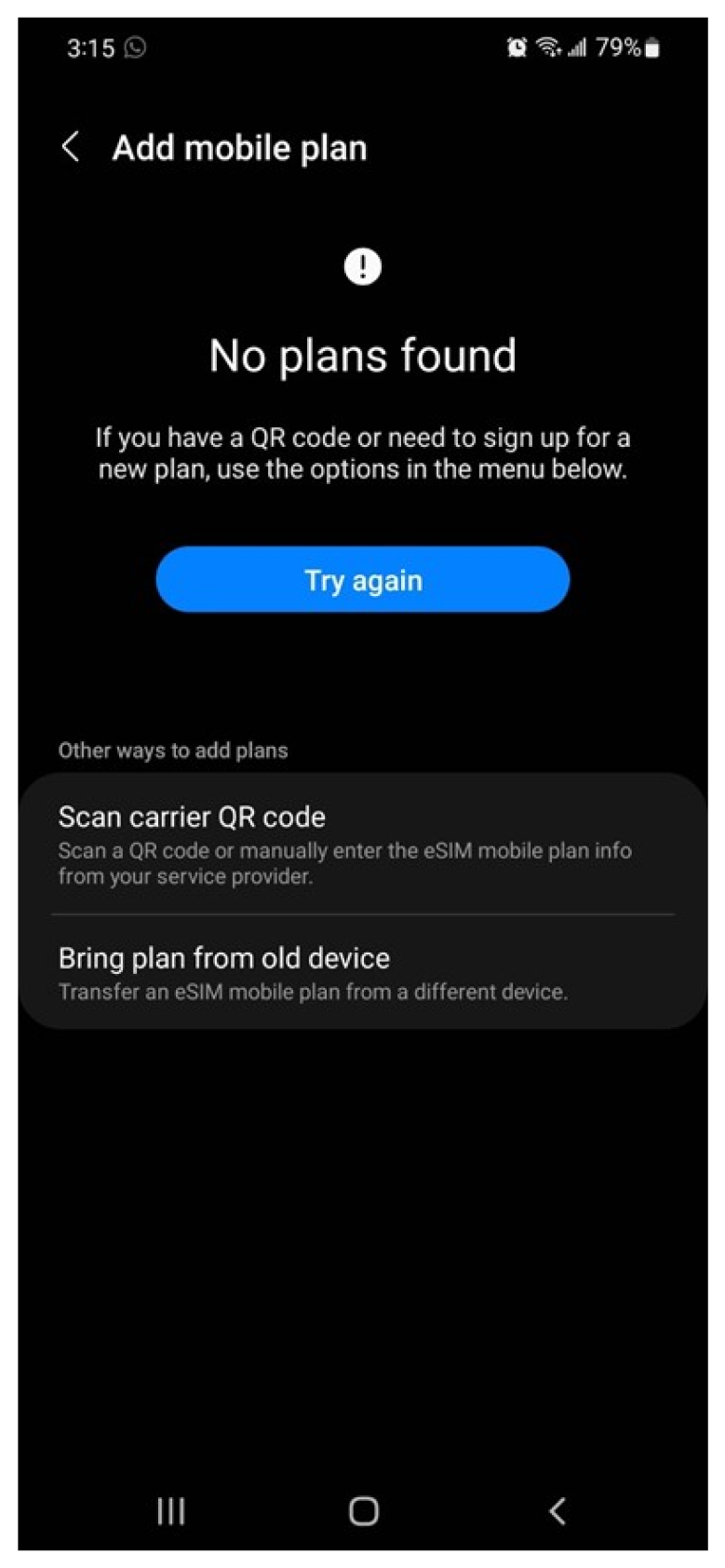
-
Zeskanuj kod QR wysłany pocztą e-mail.
Wybierz opcję Dodaj plan do telefon u , jeśli zostanie wyświetlony komunikat Dodaj ten plan do nowej siec i komórkowej.
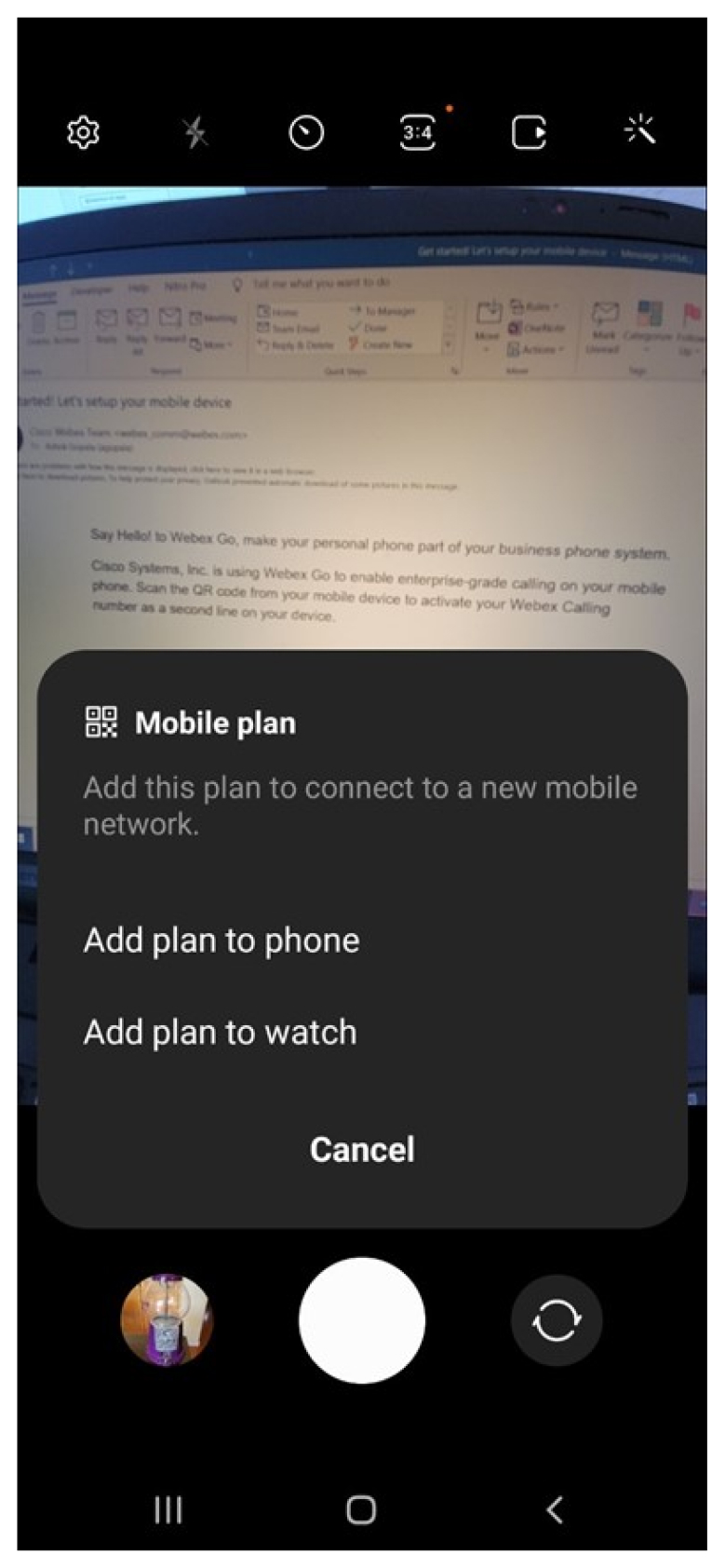
Kliknij Potwierd ź na następnym ekranie, a plan zostanie dodany do urządzenia
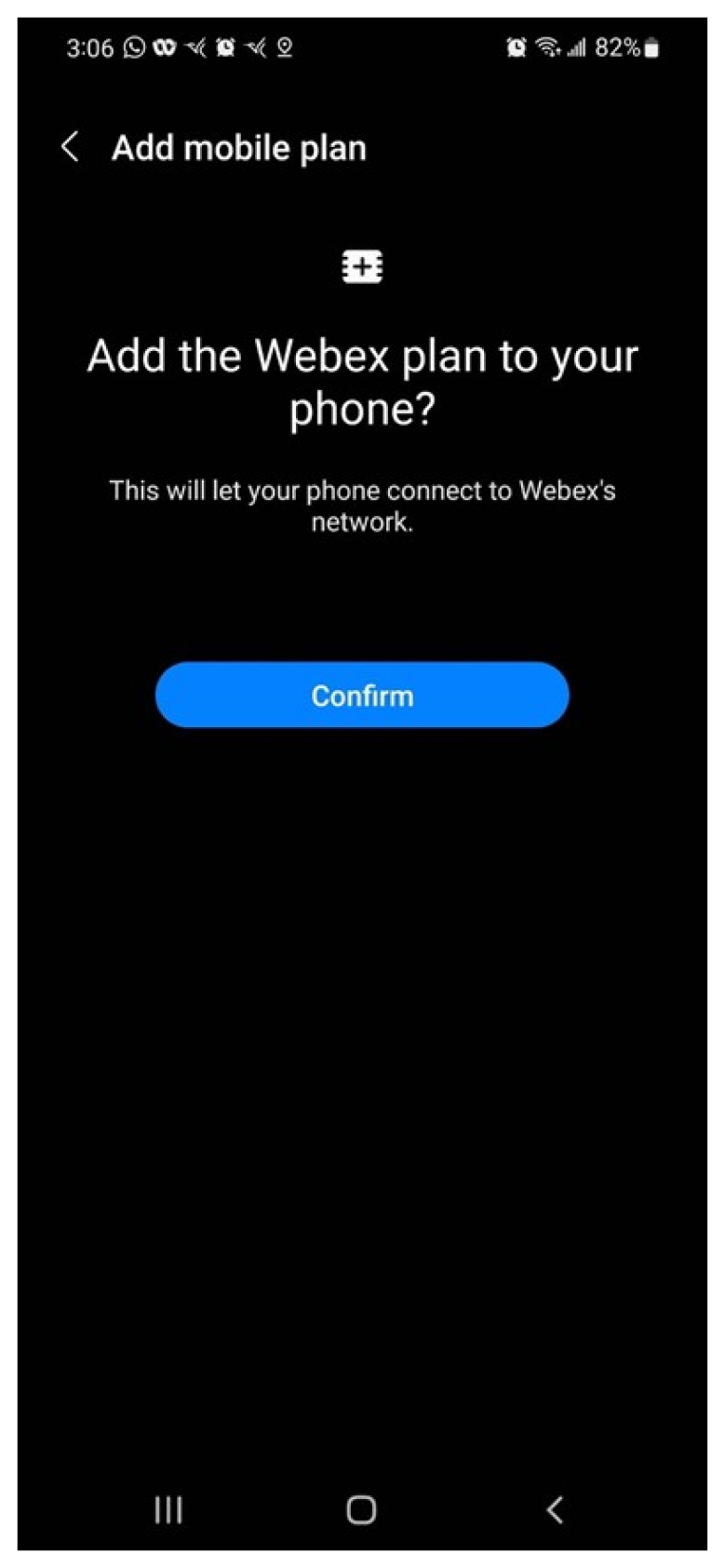
Kliknij przycisk Zezwalaj po wyświetleniu monitu o zezwolenie na używanie danych przez dodatkową kartę SIM podczas połączeń.
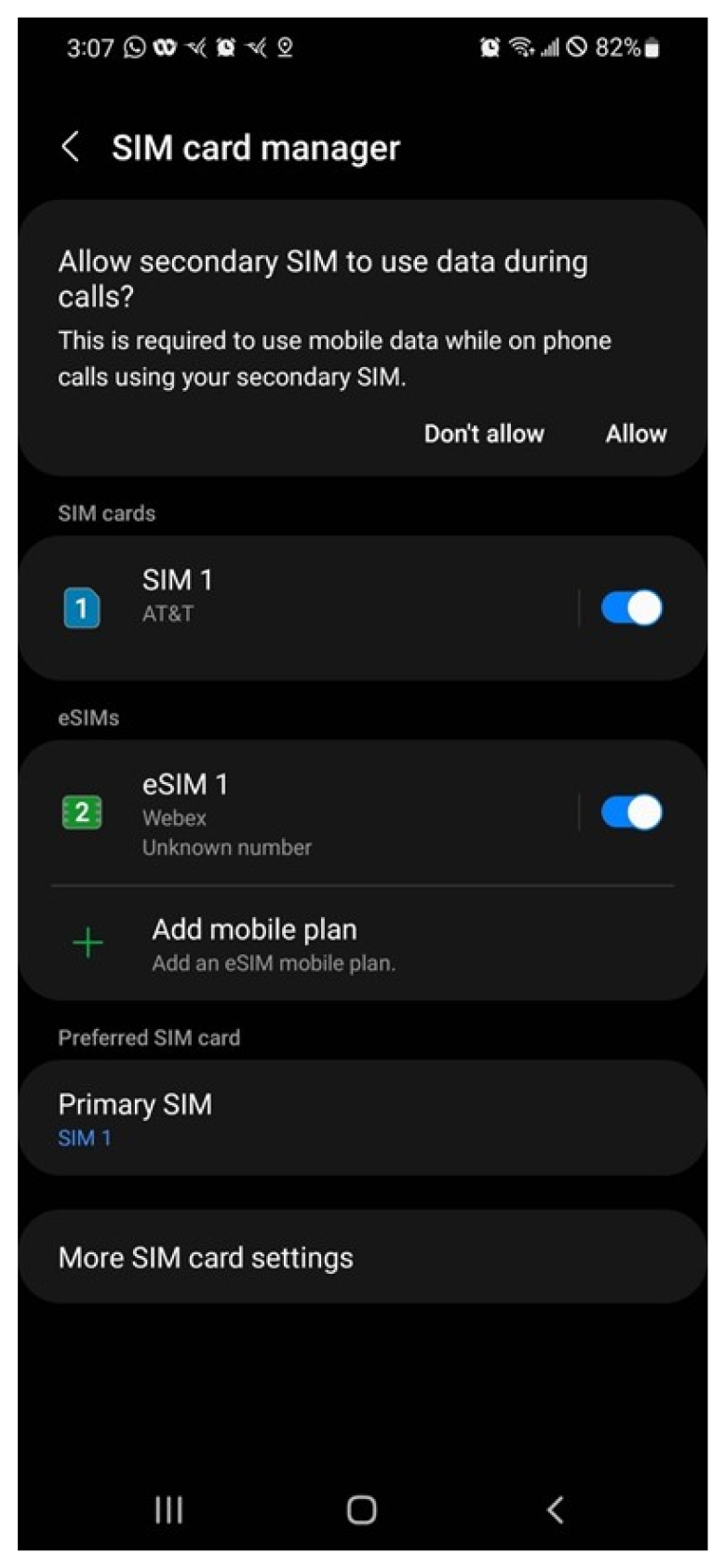
-
Ustawianie preferowanej karty SIM: Preferowana karta SIM jest domyślnym planem komórkowym używanym do połączeń, tekstów i danych.
Jeśli wybrano Webex jako podstawową kartę SIM – połączenia są rejestrowane. Należy pamiętać, że zasady bezpieczeństwa i zgodności organizacji dotyczą połączeń przechodzących przez biznesowy plan komórkowy. Ponadto wiadomości tekstowe nie są obecnie dostępne w Twoim planie biznesowym.
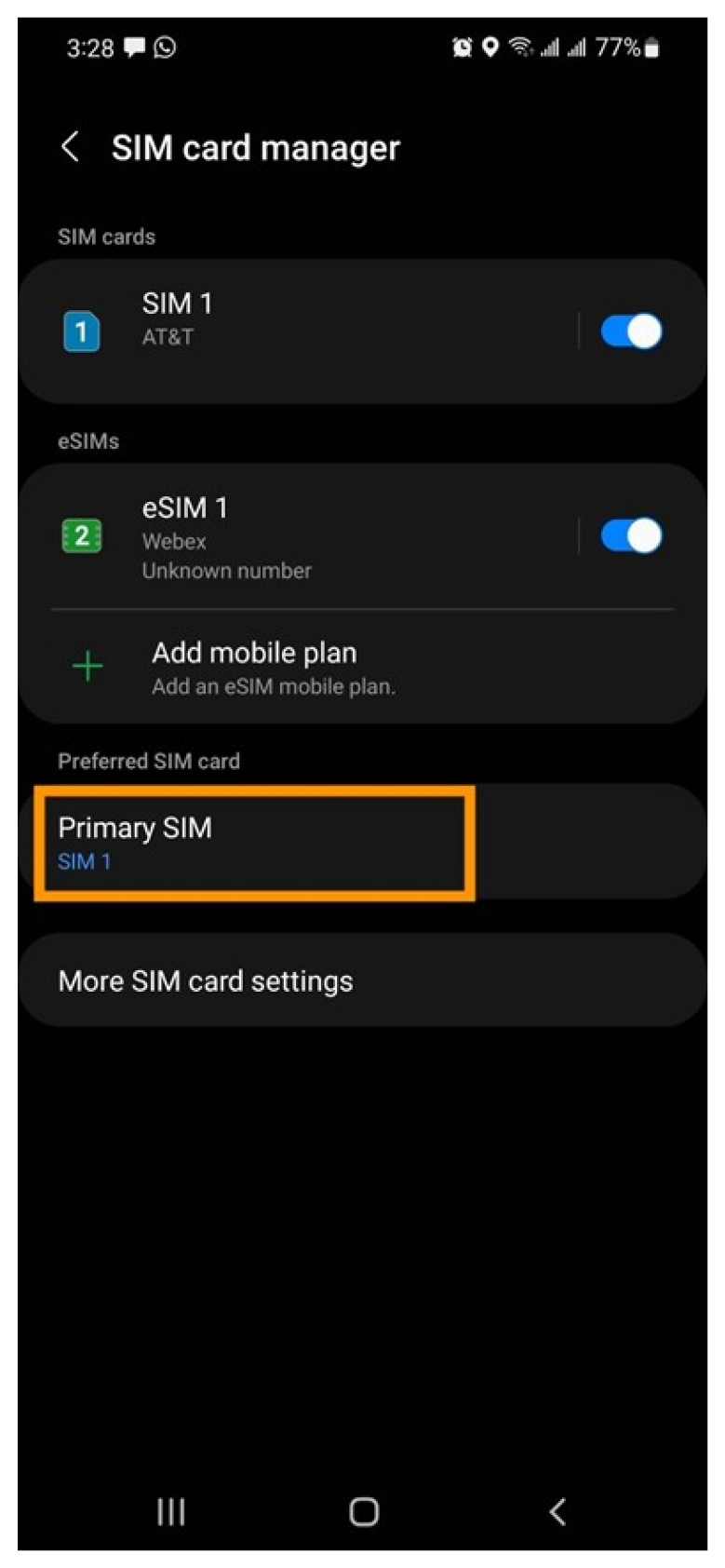
Ręczne dodawanie planu
Jeśli masz problemy z kodem QR, ręcznie dodaj plan, wprowadzając kod dostawcy sieci w wiadomości e-mail.
Przed rozpoczęciem
-
Potwierdź, że telefon jest odblokowany przez operatora, jest kompatybilny z dwiema kartami SIM i może obsługiwać aktywny profil eSIM.
-
Usługa Webex Go jest włączona za pośrednictwem eSIM i wymaga dostępności aktywnego profilu eSIM na urządzeniu. Zapoznaj się z obsługiwanymi modelami urządzeń i liczbą aktywnych eSIM obsługiwanych przez urządzenie.
Zasady blokowania urządzeń obowiązują tylko w Stanach Zjednoczonych.
-
-
Wyloguj się z aplikacji Webex na telefonie komórkowym, aby skonfigurować ustawienia trybu połączeń.
-
Upewnij się, że masz aktywną sieć Wi-Fi.
Obsługiwane modele Google Pixel
-
Piksel 6
-
Piksel 6a
-
Piksel 6 pro
-
Piksel 7
-
Pixel 7 pro
Wymagana wersja systemu operacyjnego/oprogramowania: Android 13 lub nowszy
Stan blokady urządzenia:
-
Jeśli korzystasz z planu firmowego, skontaktuj się z administratorem IT, aby odblokować urządzenie.
-
Jeśli korzystasz z planu osobistego, skontaktuj się ze swoim usługodawcą. Linki do narzędzi IMEI oferowanych przez usługodawców:
Zeskanuj kod QR
-
Przejdź do Ustawienia -> Sieć i Internet.
-
Stuknij znak + obok kart SIM.
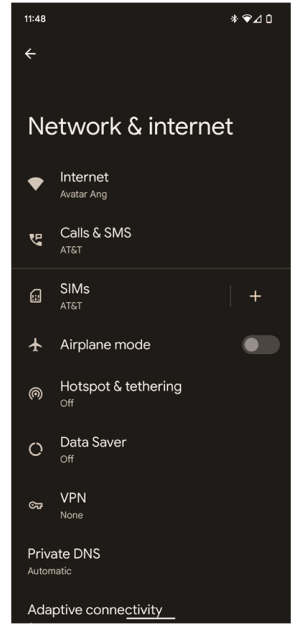
-
Na ekranie Połącz z siecią komórkową naciśnij pozycję Pobierz kartę SIM?.
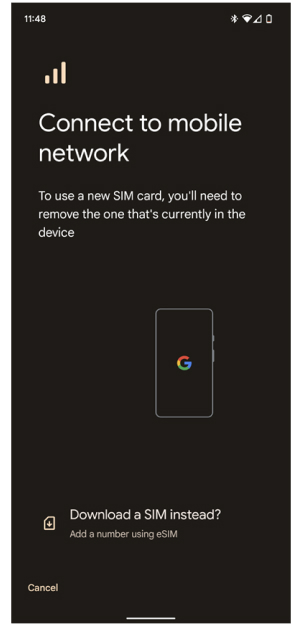
-
Stuknij opcję Tak na ekranie Użyj 2 kart SIM? , aby aktywować dwie karty SIM jednocześnie.
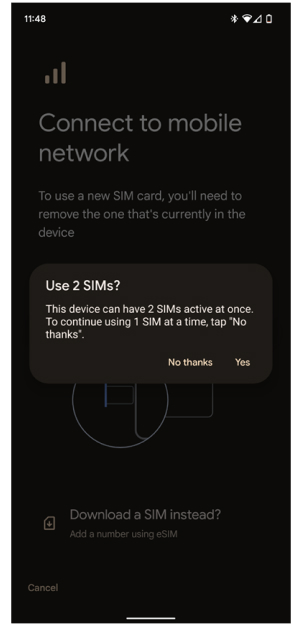
-
Kliknij przycisk Dalej na ekranie Pobierz kartę SIM .
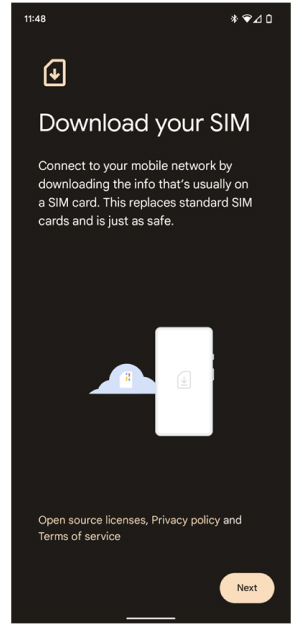
-
Kliknij + podpisz obok opcji Użyj innej sieci na ekranie Potwierdź sieć.
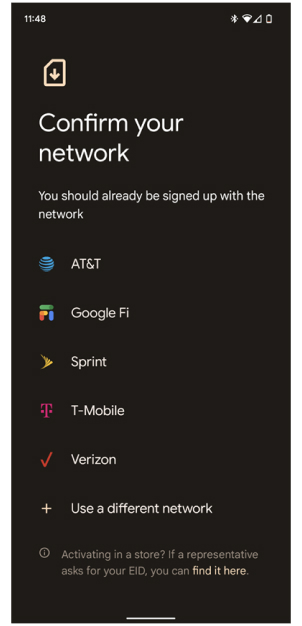
-
Zeskanuj kodQR.
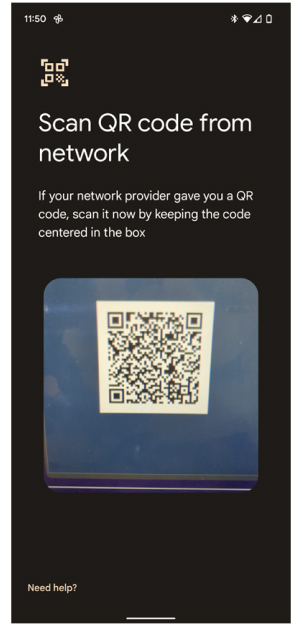
-
Potwierdź, że chcesz użyć numeru Webex, klikając Pobierz na ekranie Użyj Webex? .
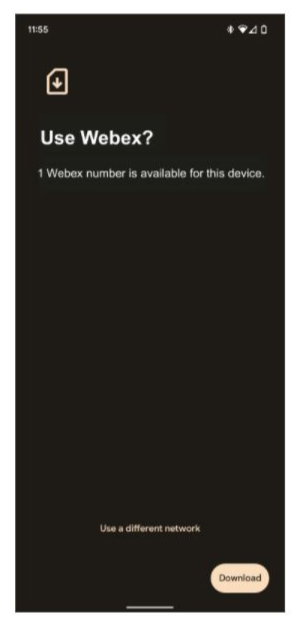
-
Po zakończeniu pobierania kliknij przycisk Ustawienia , aby włączyć kartę SIM.
-
Wybierz Webex w obszarze Pobrana karta SIM.
-
Włącz przełącznik i wybierz opcję Tak , gdy pojawi się monit o potwierdzenie.
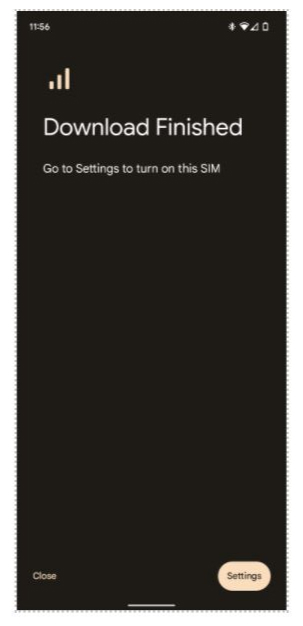
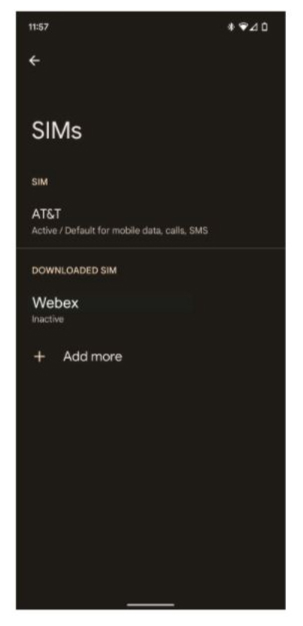
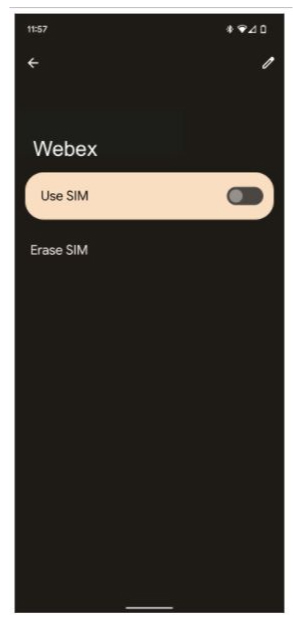
-
-
Włącz roaming , aby korzystać z danych w połączeniu eSIM.
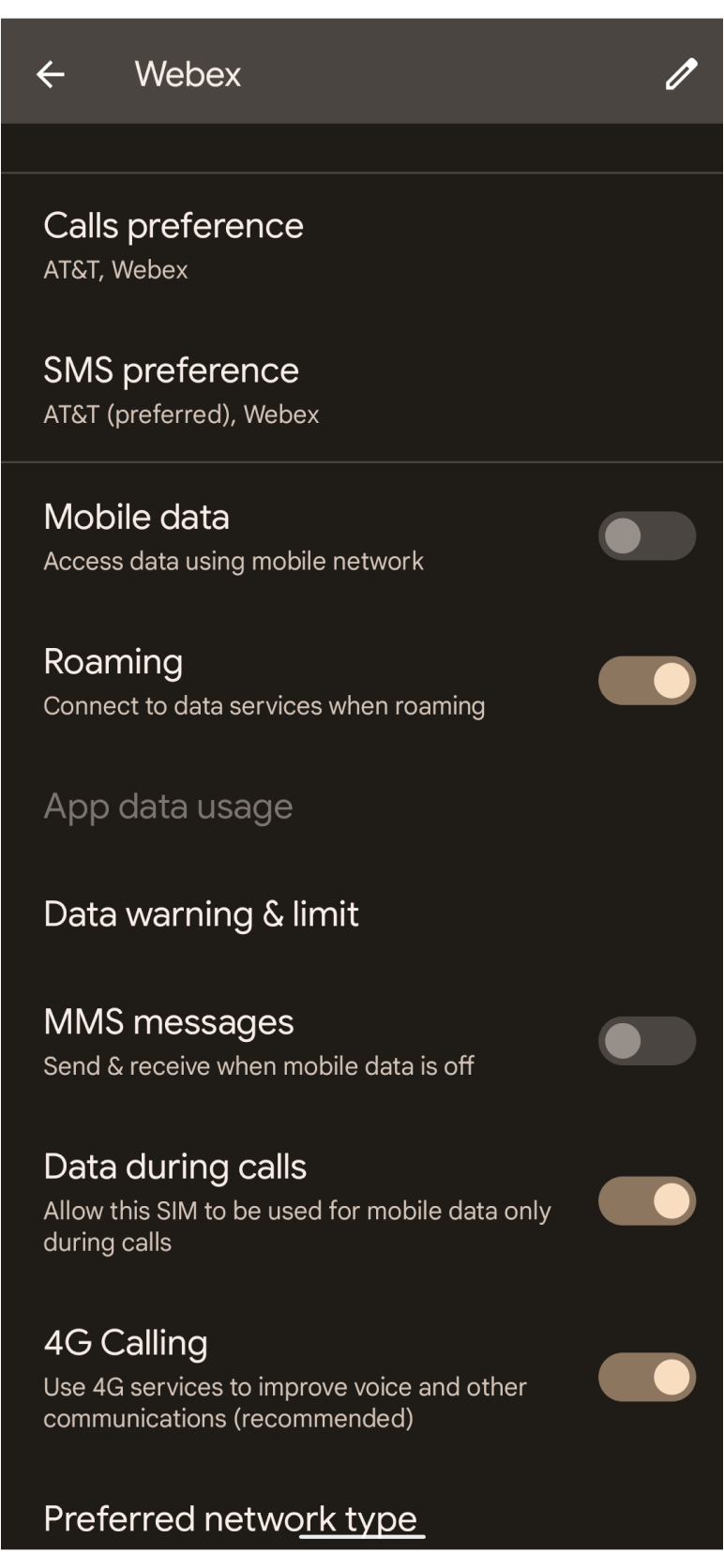
-
Ustawianie preferencji Dual SIM:
-
Tylko jedna karta SIM może być domyślną kartą DANYCH. Jeśli masz już skonfigurowaną jedną z nich, otrzymasz powiadomienie. Zaleca się używanie wcześniej zainstalowanej karty SIM jako domyślnej dla danych. Upewnij się jednak, że przełączanie Danych podczas połączeń jest włączone dla karty Webex SIM.
-
W przypadku połączeń ustaw preferencję Pytaj za każdym razem.
-
W przypadku wiadomości SMS ustaw preferencje na wcześniej zainstalowaną kartę SIM.
-
Ręcznie wprowadź plan
-
Jeśli ręcznie aktywujesz Webex Go, wykonaj krok 1 do kroku 6 z góry. Na ekranie Skanuj kod QR kliknij opcję Potrzebujesz pomocy u dołu ekranu i ręcznie wprowadź kod dostawcy sieci zawarty w aktywacyjnym adresie e-mail.
Aby uzyskać dodatkowe informacje, artykuł Google Pixel .
Aplikacja Webex Go Mobile Operator nie wymaga kodu QR do aktywacji. Aktywacja jest obsługiwana przez administratora. Aby dowiedzieć się więcej o procesie dodawania numerów telefonów komórkowych i przypisywania ich do użytkowników w Control Hub, zobacz Provision Webex Go. Po skonfigurowaniu przez administratora AT&T Cloud Voice for Webex Go Bolt-on lub Service Operation Code jest automatycznie włączony z tyłu i powinien być natychmiast włączony po przypisaniu numeru telefonu komórkowego w Control Hub. Użytkownik nie wymaga żadnej czynności.
Po przypisaniu numeru telefonu komórkowego przez administratora wszystkie urządzenia Webex, w tym telefon komórkowy AT&T, telefon biurkowy Webex, system biurkowy lub pokojowy oraz laptop z aplikacją Webex, udostępniają numer telefonu komórkowego AT&T. Uaktualniono również pocztę głosową Webex i masz dostęp do wszystkich funkcji Webex Calling.
Dla administratorów:
Operator mobilny Webex Go jest aktywowany/inicjowany przez żądanie uwierzytelnienia i aktywacji numerów telefonów komórkowych od operatora mobilnego, a następnie przypisanie ich użytkownikowi jako linii podstawowej (zastąpienie stałego numeru biznesowego). Aby dowiedzieć się, jak dodać numery telefonów komórkowych w Control Hub, a następnie przypisać je użytkownikowi, zobacz Provision Webex Go.


